Kā iespējot nejaušu MAC adresi WiFi tīklam operētājsistēmā Windows 10
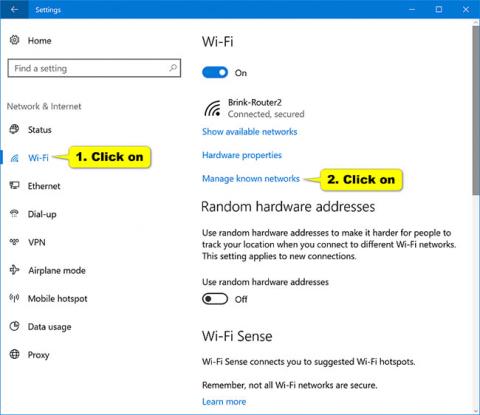
Šajā rokasgrāmatā jūs uzzināsit darbības, kā vienmēr izmantot nejaušu MAC adresi savam WiFi adapterim operētājsistēmā Windows 10.
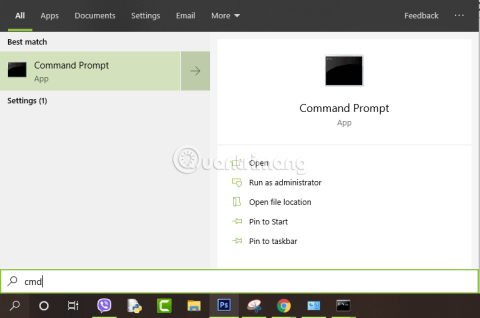
MAC adrese ir unikāls identifikators jeb ierīces identifikators, ko ražotāji ir piešķīruši katrai ierīcei. MAC adrese ir 48 biti gara burtu un ciparu virknes veidā, kas atdalīta ar defisēm.
Pieņemsim, ka kāda iemesla dēļ, piemēram, vēlaties redzēt un lasīt MAC adresi savā Windows 10 datorā, bet nezināt, kā to izdarīt, lūdzu, skatiet tālāk esošo Tips.BlogCafeIT rakstu.
Ja nezināt, kā atšķiras MAC adreses un IP adreses , kā redzēt sava datora IP adresi , nepalaidiet garām noderīgos Quantrimang.com rakstus.
1. Skatiet MAC adresi, izmantojot cmd operētājsistēmā Windows
Lai atvērtu cmd logu, izvēlnes Sākt meklēšanas lodziņā ievadiet cmd , meklēšanas rezultātu sarakstā noklikšķiniet uz Komandu uzvedne vai nospiediet Windows+ R> ievadiet cmd> Enter:
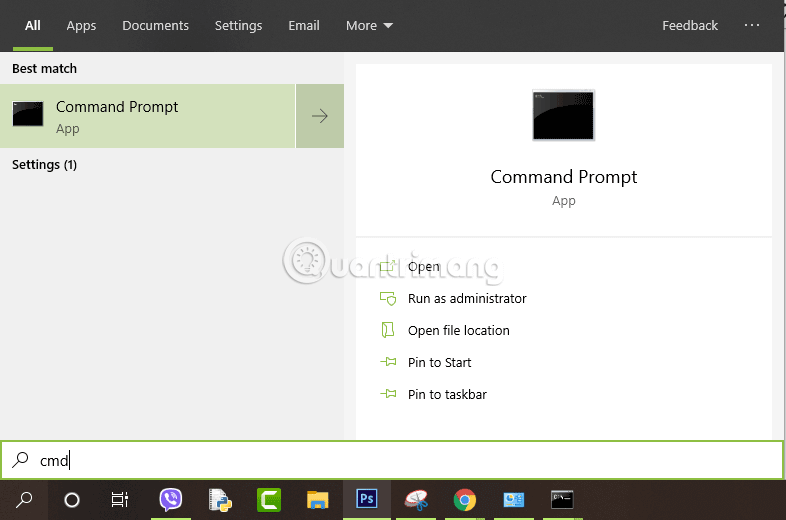
Komandu uzvednes logā ievadiet vienu no 2 tālāk norādītajām komandām un nospiediet taustiņu Enter:
getmac /v /fo saraksts
vai:
ipconfig/all
Tagad jums tiks sniegta informācija par sistēmu. Atgrieztajos rezultātos meklējiet Fiziskā adrese , jūs redzēsit MAC adresi savā Windows 10 datorā.
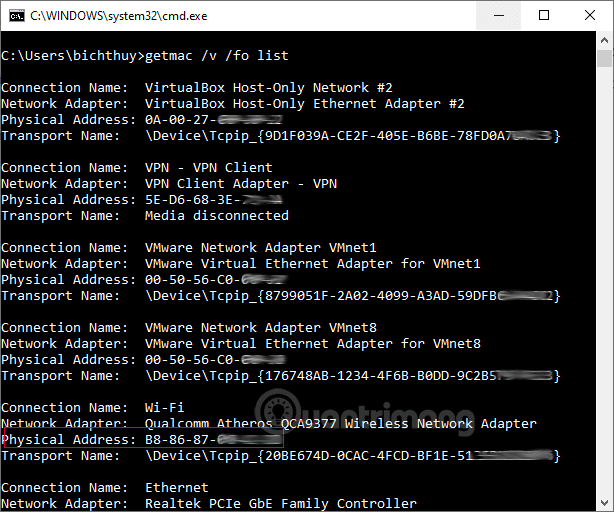
Piezīme. Ja datoram ir gan vadu tīkls, gan WiFi tīkls, gan virtuālās mašīnas tīkla savienojums, jums ir precīzi jānosaka tīkla adapteris, lai atrastu pareizo MAC adresi. Kā parādīts tālāk, mums ir jāredz bezvadu LAN Wi-Fi adapteris un Ethernet Ethernet adapteris.
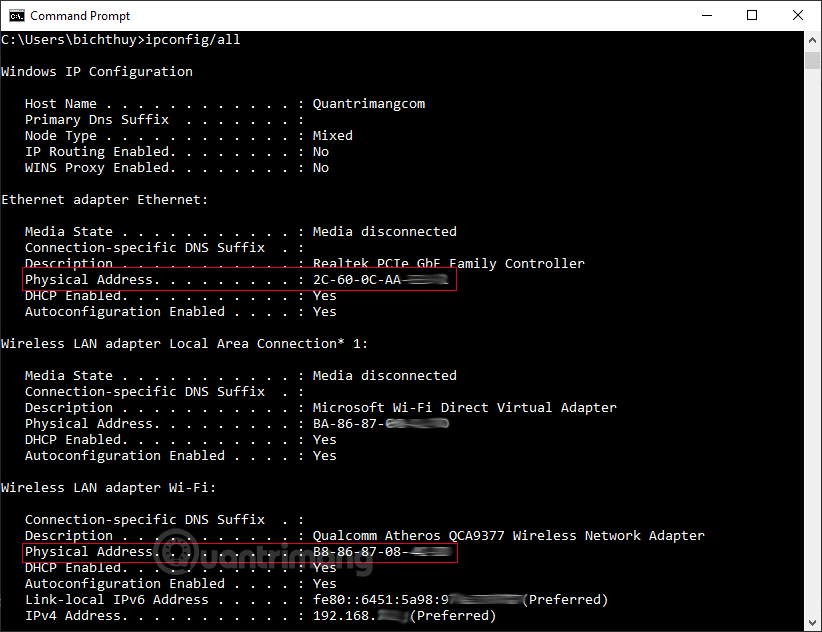 Rezultāti pēc komandas ipconfig palaišanas
Rezultāti pēc komandas ipconfig palaišanas
2. Skatiet MAC adresi tīkla iestatījumos
Meklēšanas joslā ievadiet Network Connections , parādītajos rezultātos noklikšķiniet uz Skatīt tīkla savienojumus :
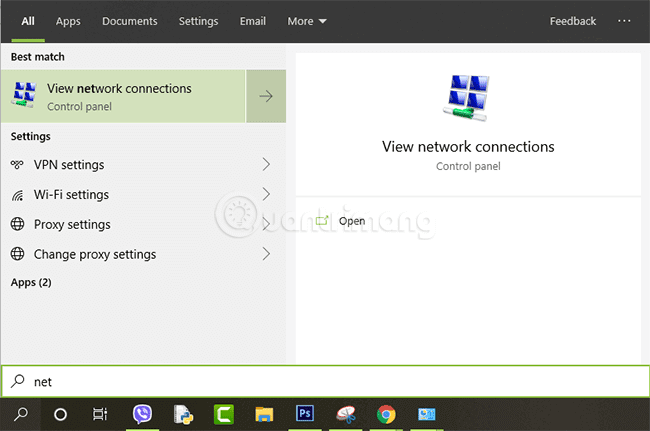
Nākamajā logā veiciet dubultklikšķi uz Wifi adaptera vai Ethernet adaptera ikonas atkarībā no interneta savienojuma, ar kuru izveidojat savienojumu. Šeit es veicu dubultklikšķi uz Wi-Fi.
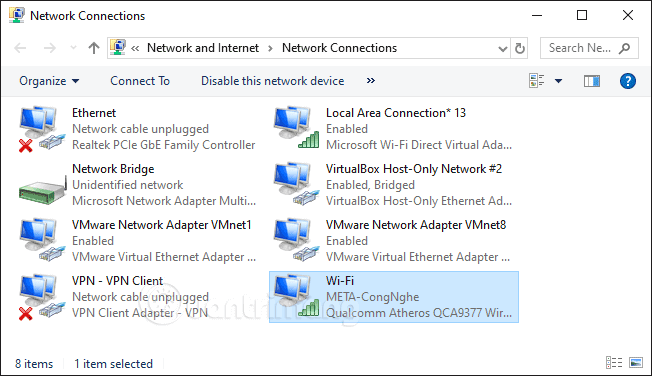
Tālāk noklikšķiniet uz Sīkāka informācija. Šeit jūs redzēsit sava Windows 10 datora MAC adresi sadaļā Fiziskā adrese.
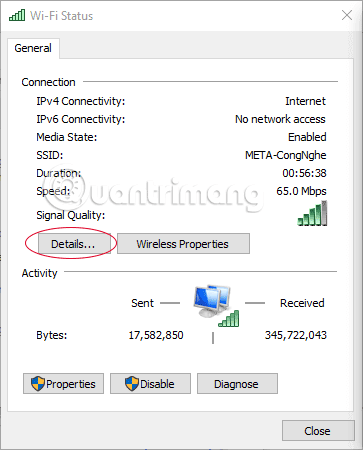
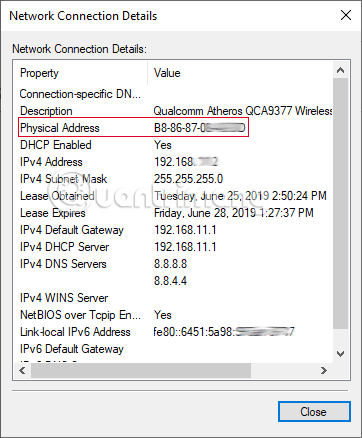
3. Atrodiet MAC adresi operētājsistēmā macOS
1. Noklikšķiniet uz Apple izvēlnes ekrāna augšējā kreisajā stūrī.
2. Noklikšķiniet uz System Preferences . Izvēlnē Sistēmas preferences atlasiet Tīkls .
3. Logā Tīkls atlasiet jūs interesējošo tīkla adapteri. Jūsu IP adrese parādīsies loga labajā rūtī.
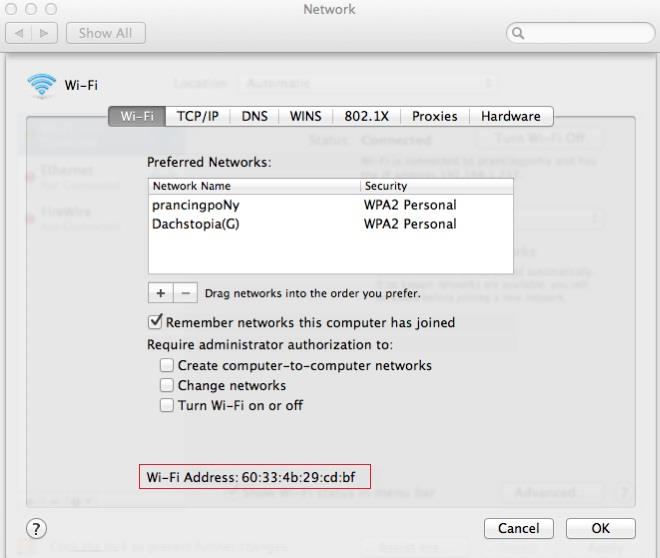 MAC adrese tiks norādīta zem Wi-Fi izvēlnes
MAC adrese tiks norādīta zem Wi-Fi izvēlnes
4. Lai atrastu datora MAC adresi adapterim, noklikšķiniet uz pogas Papildu... . Jūsu MAC adrese parādīsies loga apakšā.
Skatiet tālāk dažus citus rakstus:
Veiksmi!
Šajā rokasgrāmatā jūs uzzināsit darbības, kā vienmēr izmantot nejaušu MAC adresi savam WiFi adapterim operētājsistēmā Windows 10.
Lai nodrošinātu optimālāku drošības stāvokli, ierīcēs ar operētājsistēmu Android 10 un jaunākām versijām pēc noklusējuma tiks izmantotas nejaušas WiFi MAC adreses.
MAC adrese ir unikāls identifikators jeb ierīces identifikators, ko ražotāji ir piešķīruši katrai ierīcei. MAC adrese ir 48 biti gara.
Ja dodat priekšroku VMware, nevis VirtualBox, varat izveidot MacOS Monterey virtuālo mašīnu, izmantojot VMware, kas darbojas tieši tāpat kā VirtualBox.
Šis raksts palīdzēs jums veikt vienkāršas darbības, kas jāveic, lai dzēstu (aizmirstu) iepriekš pievienoto WiFi tīklu savā Mac datorā.
Paroles iestatīšana datorā ir vienkāršākais veids, kā aizsargāt datoru no nesankcionētas piekļuves vai datora ielaušanās, lai piekļūtu jūsu dokumentiem vai personas datiem.
Nesen Java saskaras ar lielām drošības problēmām, šajā rīkā ir daudz ievainojamību. Hakeri var nozagt svarīgu informāciju. Tāpēc, lai nodrošinātu informācijas drošību, jums vajadzētu noņemt Java no sava datora tīmekļa pārlūkprogrammas.
Vai vēlaties lasīt Mac disku operētājsistēmā Windows? Šodienas rakstā tiks parādīts viss, kas jums jāzina, lai Mac diskdzinis darbotos operētājsistēmā Windows.
DPI (dots per inch) ir datora peles jutības mērvienība. Jo augstāks DPI, jo ilgāk kursors ekrānā var pārvietoties pa ekrānu katru reizi, kad tiek pārvietota pele.
Tips.BlogCafeIT palīdzēs jums instalēt Windows 10 operētājsistēmā MacBook Pro (versija 2016 un jaunāka).
Mapes vai faila slēpšana vai slēpšana datorā daļēji nodrošina šajā mapē vai failā esošās informācijas drošību, lai to nevarētu atrast citi.
Daži pētnieki uzskata, ka datoru izstarotā gaisma ir cēlonis daudzu cilvēku miega trūkumam un nemierīgajam miegam. Par laimi, ir risinājums — zilās gaismas ierobežošanas funkcija datoros un Mac datoros —, kas palīdzēs jums atbrīvoties no šīs miega trūkuma problēmas.
Ja jūsu dators, Mac vai Android, iOS ierīces nevar skatīties videoklipus vietnē Youtube vai nevar ielādēt videoklipus, vai videoklipi netiek atskaņoti, varat izmantot dažus no tālāk norādītajiem risinājumiem, lai novērstu kļūdu.










